Если вам трудно вспомнить то, что вы хотите запомнить, стикеры могут быть полезным инструментом. Вы можете использовать наклейки на рабочем столе, чтобы отслеживать важную информацию, которую вы не хотите забывать. Однако, чтобы воспользоваться всеми преимуществами приложения, его необходимо установить на рабочий стол. Существуют различные способы размещения заметок на рабочем столе в Windows 11.
Содержание:
- 1 Как создавать и использовать заметки в Windows 11
- 2 Создайте ярлык для Sticky Notes с помощью контекстного меню.
- 3 Добавление отдельных заметок
- 4 Закрепить заметки на панели задач
- 5 часто задаваемых вопросов
Как создавать и использовать заметки в Windows 11
Если вы не знаете, как размещать заметки на рабочем столе в Windows 11, то вы, вероятно, попали в нужное место.
Создайте ярлык Sticky Notes с помощью контекстного меню
Самый первый способ разместить заметки на рабочем столе в Windows 11 — создать ярлык заметок на рабочем столе. Вы можете создать ярлык заметки с помощью контекстного меню. Чтобы создать ярлык приложения для создания заметок с помощью контекстного меню, выполните следующие действия:
- Щелкните правой кнопкой мыши место на рабочем столе, чтобы открыть контекстное меню. Здесь нажмите «Создать» , а затем нажмите «Ярлык». Теперь щелкните окно «Создать ярлык» и вставьте «Расположение заметок» , чтобы создать ярлык. Скопируйте и вставьте следующее местоположение в указанное поле:
- C:\Windows\explorer.exe shell:AppsFolder\Microsoft.MicrosoftStickyNotes_8wekyb3d8bbwe!App
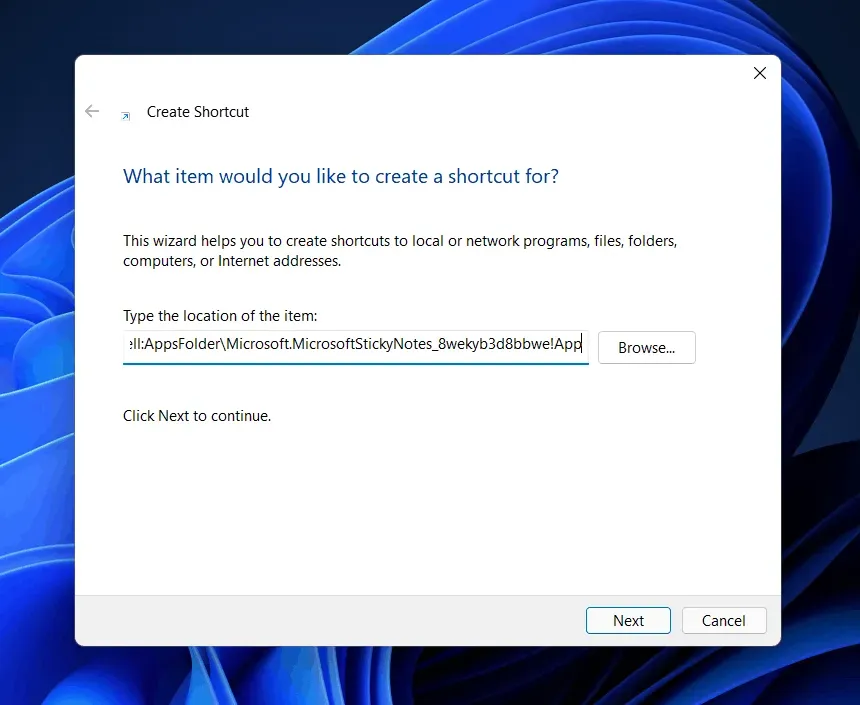
- После вставки местоположения нажмите «Далее».
- Теперь на следующем экране вам будет предложено ввести имя для ярлыка. Введите Sticky Notes и нажмите «Готово».
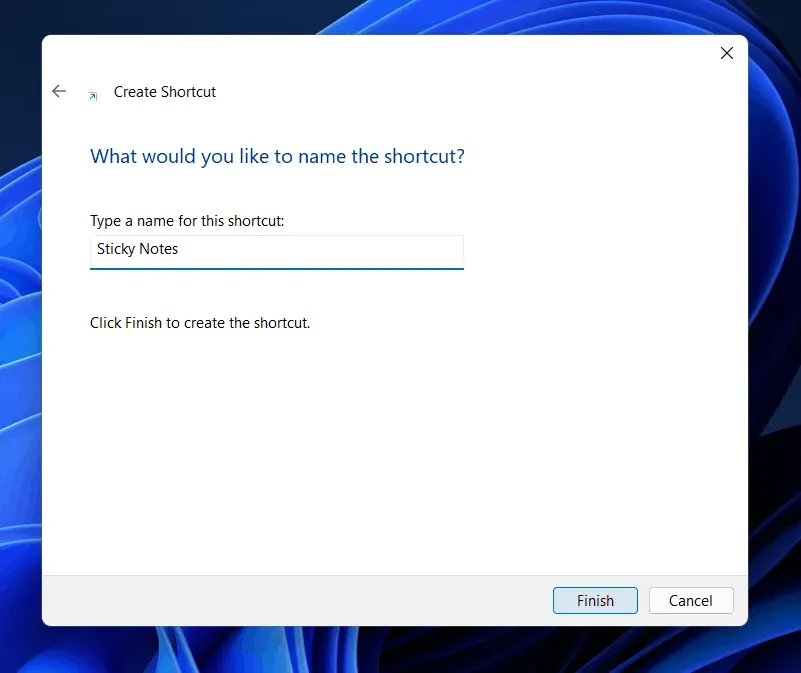
- Вы получите ярлык Sticky Notes на рабочем столе. Дважды щелкните ярлык, чтобы открыть его.
Добавление отдельных заметок
Еще одна вещь, которую вы можете попробовать, — разместить отдельные заметки на рабочем столе. Вы можете закрепить отдельные заметки на экране рабочего стола и использовать их. Чтобы добавить отдельные заметки на рабочий стол, выполните следующие действия:
- В меню «Пуск» найдите Sticky Notes и щелкните его, чтобы открыть.
- Откроются заметки , и заметки появятся в том месте, где вы в последний раз сохранили заметку.
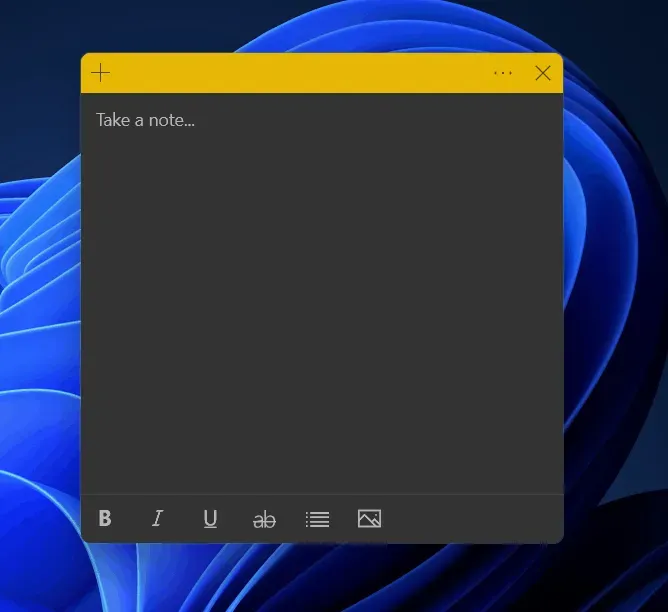
- Вы можете щелкнуть значок «Плюс» , чтобы добавить еще одну заметку на экран.
Теперь вы можете настроить добавленные заметки. Вы можете выделить текст жирным шрифтом, выделить его курсивом, подчеркнуть, перечислить и добавить к нему изображения. Кроме того, вы можете добавить столько заметок на рабочий стол, сколько захотите.
Закрепить заметки на панели задач
Вы можете закреплять заметки на панели задач. Закрепление заметок на панели задач — это еще один способ размещения заметок на рабочем столе в Windows 11. Чтобы закрепить заметки на панели задач, выполните следующие действия:
- В меню «Пуск» найдите Sticky Notes.
- Щелкните заметки правой кнопкой мыши и выберите Закрепить на панели задач.
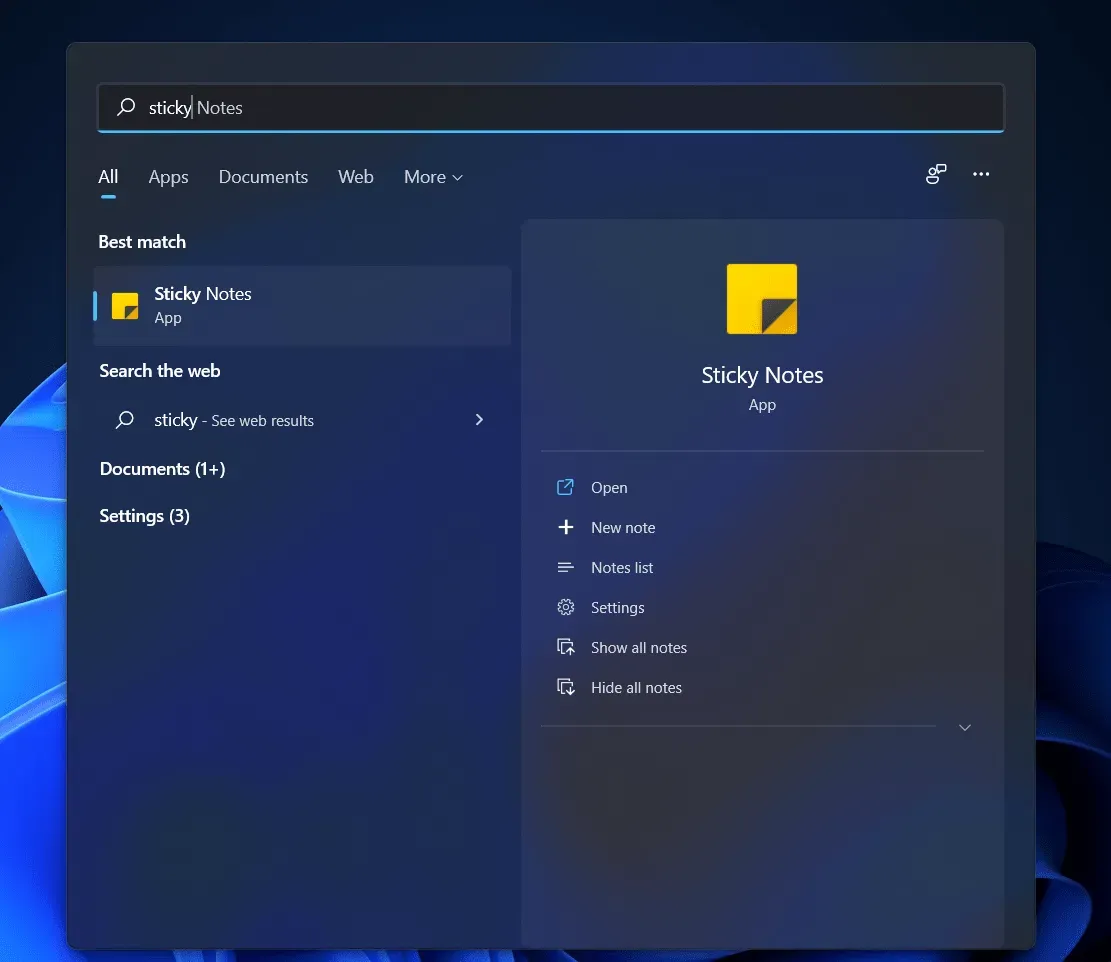
- Sticky Notes теперь будут добавлены на панель задач, а затем, нажав на нее, вы откроете Sticky Notes.
Часто задаваемые вопросы
Как сделать заметки на рабочем столе?
Вы можете получить заметки на рабочем столе в Windows 11, выполнив действия, описанные выше в статье. Мы обсудили три метода/способа размещения заметок на рабочем столе в Windows 11.
Нужно ли мне стороннее приложение Sticky Notes?
Нет, вам не нужно какое-либо стороннее приложение для создания заметок на вашем ПК. Windows поставляется со встроенным приложением для создания заметок, которое вы можете использовать. Для этого вам не нужно устанавливать на свой компьютер какое-либо стороннее приложение для создания заметок.
Что я могу делать с приложением Sticky Notes?
Вы можете наклеить стикеры на рабочий стол, подготовить список, добавить в него текст. Этот инструмент в основном используется, когда вы хотите что-то вспомнить. Кроме того, вы также можете использовать его для создания списка задач, которые вы хотите выполнить.
Вот несколько способов разместить заметки на рабочем столе в Windows 11. Выполнив описанные выше действия, вы сможете размещать заметки на рабочем столе.